Hur du återställer raderade kontakter på iPhone 7/7 Plus
iPhone 7/7 Plus, tillsammans med sina nya funktioner ochmönster, till exempel ramlösa metallkroppar och omdesignade antenner, släpps september 2016. Fascinerande som det är, många användare skulle komma till mig och klaga på hur man kan återställa nyligen raderade kontakter på iPhone 7 (Plus) från iOS-uppdateringen, iPhone-skador, oavsiktlig radering, fabriksinställningar och så vidare. Vi litar på Kontakter på iDevice så mycket att det verkar vara en mardröm att missa dem. Men saker är inte så tuffa som du föreställer dig om du använder dessa tre sätt att få tillbaka borttagna / förlorade iPhone 7/7 Plus-kontakter.
3 lösningar för att få tillbaka förlorade / borttagna kontakter på iPhone7 / 7 Plus
Det bästa verktyget –Tenorshare iPhone Data Recoverykan ge dig tre sätt att enkelt extrahera förlorade / raderade / saknade kontakter på iPhone 7/7 Plus. Ladda ner gratisversionen på din dator, följ instruktionerna nedan och lära dig hur du återställer dina raderade iPhone-kontakter.
- Stöd för flera enheter: det fungerar för alla iPhones, iPad och iPod touch, och iPhone 7 (Plus) / SE / 6s (Plus) / 6 (Plus) / 5s / 5 / 4s / 4, iPad Pro och iOS 10 / 9.3. 3 ingår.
- 3 tillgängliga återställningslägen: Återställa raderade kontakter direkt från iPhone, ta bort raderade iPhone-kontakter från iTunes och iCloud-säkerhetskopia.
- Selektivt förhandsgranska & återställa: du kan förhandsgranska de förlorade filerna och hämta den du vill ha.
- 20+ iOS-data täckta: Förutom kontakteråterställning stöds samtalshistorik, meddelanden, SMS-bilagor, foton, WhatsApp, etc. för att komma tillbaka.
- Sätt1. Återställ borttagna kontakter från iPhone 7 utan säkerhetskopiering
- Way2. Återställ förlorade iPhone 7-kontakter från iTunes Backup
- Way3. Hämta förlorade kontakter på iPhone 7 från iCloud Backup
Sätt1. Återställ borttagna kontakter från iPhone 7 utan säkerhetskopiering
På detta sätt måste du ha din iPhone i handen och den fungerar normalt.
Steg 1. Starta iPhone Data Recovery på din PC och anslut sedan din iDevice till datorn. Vänd dig till avsnittet "Återställa data från iOS-enhet" i huvudgränssnittet.

Steg 2. Klick "Starta skanning" när programvaran upptäcker din iDevice. Efter skanning listas all data på din iDevice i kategori. Markera objekten och klicka på "Ta igen sig" längst ner till höger för att hämta dina kontakter.

Way2. Återställ förlorade iPhone 7-kontakter från iTunes Backup
När din iDevice inte är tillgänglig på grund av någotskada eller system trasig, återställa förlorade kontakter från iTunes backup är ganska bra idé, av vilken du måste ha din iDevice synkroniserad med iTunes i förväg. Jämfört med att direkt återställa från iTunes föreslås att du återställer förlorade kontakter via Tenorshare iPhone Data Recovery, med vilken du kan förhandsgranska dina kontakter och selektivt få tillbaka de du vill ha, ingen dataförlust alls.
Steg 1. Gå till avsnittet "Återställa från iTunes-backupfiler" >> Välj säkerhetskopia som är lagrad med förlorade kontakter >> Klicka "Starta skanning".
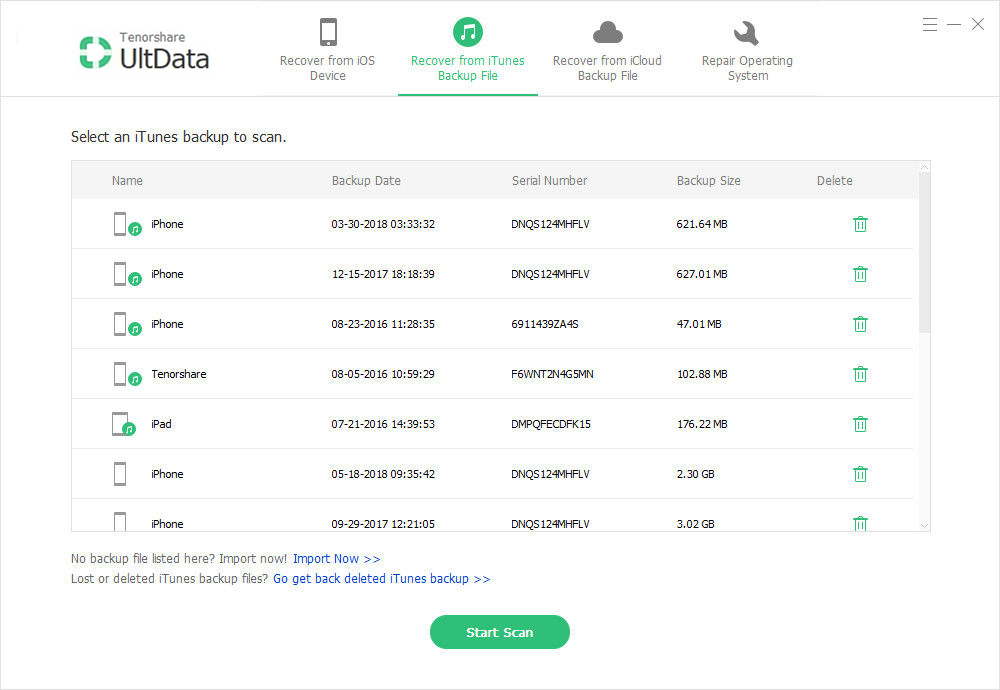
Steg 2. När skanningen är klar kan du förhandsgranska alla förlorade data (inklusive kontakter), sedan välja objekt och välj "Ta igen sig" att komma tillbaka.
Way3. Hämta förlorade kontakter på iPhone 7 från iCloud Backup
Om du har säkerhetskopierat din iPhone med iCloud innan du tappade kontakter kan du vända dig till det här sättet för hjälp.
Steg 1. Logga in manuellt i iCloud-konto / Klicka på "Software Access" för att upptäcka iCloud-säkerhetskopia automatiskt >> Välj iCloud-säkerhetskopia >> Klicka "Logga in" att fortsätta.
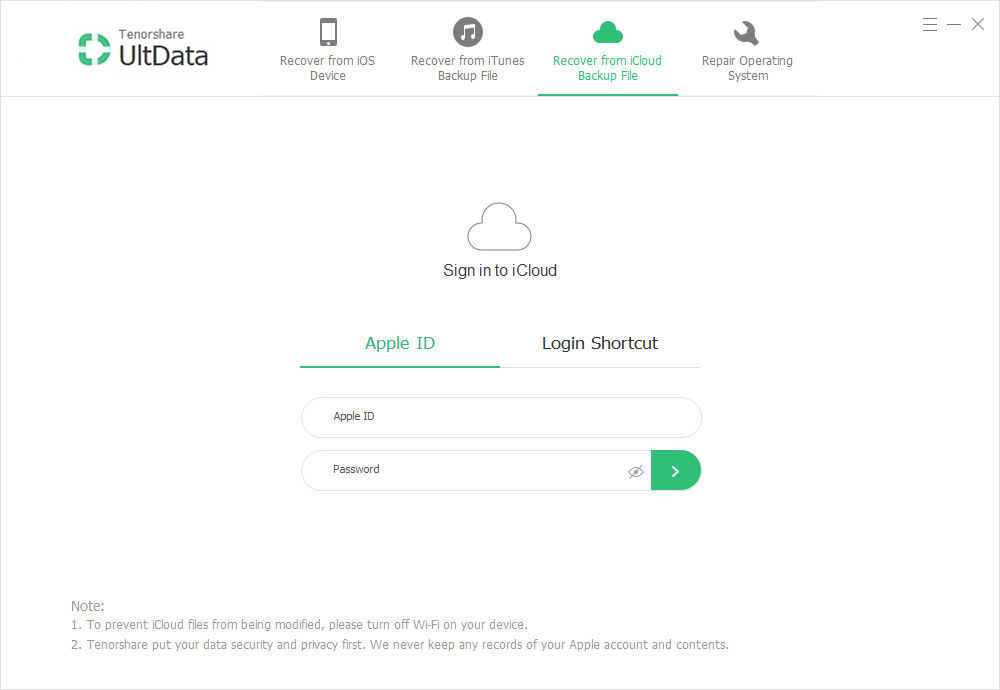
Steg 2. Då listas alla förlorade data, inklusive kontakter. Du kan gå till "Kontakter" till vänster för att visa artiklarna. När du har kontrollerat den detaljerade informationen, var god markera de objekt du vill tillbaka och tryck på "Ta igen sig" under för att hämta data.
Här är tre sätt jag valde för dig att extraheraraderade / förlorade kontakter på iPhone7 / 7 Plus. Om du fortfarande har några problem, vänligen meddela oss genom att leverera dem i kommentaravsnittet nedan. För att utforska mer, besök den officiella webbplatsen. Tack och ha en bra dag!









